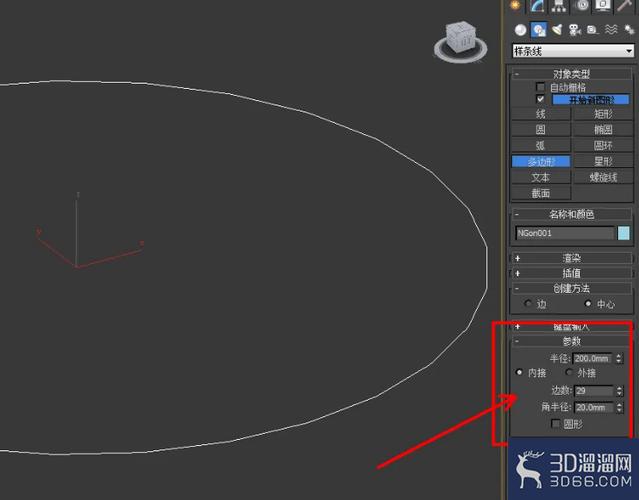本文概述:在学习三维建模软件3ds Max时,很多新手朋友们可能会觉得处理多边形模型是个非常复杂的任务,而实际上,通过一些简单的步骤,我们可以轻松创建出一个圆角九边形。本文将为您介绍如何使用3ds Max制作圆角九边形,并详细讲解每一步骤中需要注意的细节和方法。
为了在3ds Max中**创建**一个圆角九边形,我们主要会遵循四个简单步骤。这些步骤不仅涵盖了如何创建基本形状,还包括如何调整这些形状以实现更加复杂且精美的效果。

第一步:创建基础九边形
在3ds Max中,首先我们需要先**创建基础几何体**。打开程序后,选择“Create”面板,然后点击“Shape”选项。在下拉菜单中选择“Polygon”工具,因为这里我们需要一个多边形基础模型来继续操作。在参数面板中,将“Number of Sides”设置为9,这样我们的基础几何体就是一个九边形。在视图端口中点击并拖动鼠标,即可生成一个平面上的九边形轮廓。
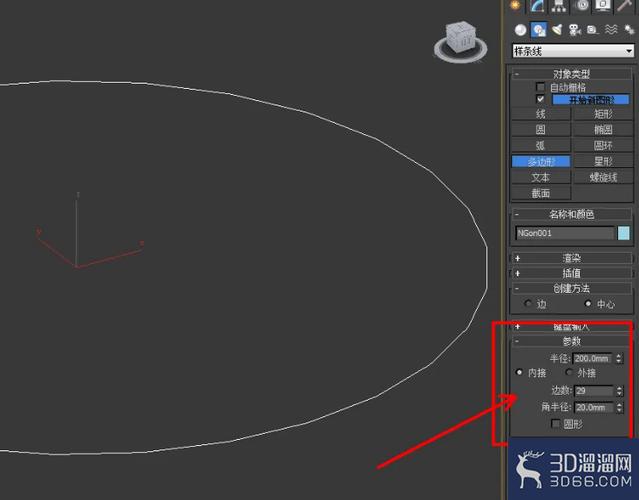
第二步:转换为可编辑多边形
当基本的九边形创建完成后,需要将其转换为**Editable Poly**(可编辑多边形)以便进一步修改。首先,选择九边形,然后右键单击它,在弹出的菜单中选择“Convert to”,然后选择“Convert to Editable Poly”。这样,你就拥有了对这个九边形进行更深度编辑的权限,比如移动顶点、边或面等。
第三步:在边缘增加圆角
要使九边形的边缘变成圆角,需要使用Chamfer命令。选择你刚才转换的可编辑多边形,进入“Modify”面板,然后在子对象层级中选择“Edge”。选择所有的边,接下来在编辑面板中找到Chamfer选项。通过调整Chamfer的数量和细分级别,我们可以控制圆角的大小和光滑程度。此时,你会看到九边形的尖锐边缘变得圆润。如果需要更精确地控制圆角的形状,可以根据具体需求反复调整参数。
第四步:细化和优化模型
最后一步是对模型进行适当的**细化**和**优化**,以确保其满足你的项目要求。有时候简单的Chamfer操作可能无法达到预期效果,这时候可以考虑添加更多的段,并通过加权或者其他方式进一步调整模型的形状。同时,也可以利用TurboSmooth或MeshSmooth等其他修改器,进一步增强模型的光滑度和细节表现力。至此,一个带有圆角的九边形模型基本完成。在实际应用中,根据项目需求的不同,可能还需要对模型进行某些特定的材质赋予、灯光测试及环境渲染等工作,以获得最终完美的效果。但不管怎样,上述四个步骤为我们搭建了一个坚实的基础,使得即使是初学者也能够顺利地创建出符合期望的复杂几何形状。无论是在建筑设计、游戏开发还是动画制作中,掌握这种基础的多边形建模技能都有助于提高效率和作品质量。相信通过不断的练习和尝试,每一位希望在三维建模领域有所作为的朋友都能掌握这些技巧,从而设计出令人惊艳的作品。
BIM技术是未来的趋势,学习、了解掌握更多BIM前言技术是大势所趋,欢迎更多BIMer加入BIM中文网大家庭(http://www.wanbim.com),一起共同探讨学习BIM技术,了解BIM应用!